Vi har alla gjort det. Du har en ny iPod Nano och du har laddat några låtar på den. Någon tid senare bestämmer du att du inte gillar några av låtarna eller att du tar slut på utrymme och vill ta bort några låtar så att du kan lägga till nya. Så hur tar du bort dem? Här är hur.

Anslut USB-sladden till din iPod Nano och till din dator. iTunes ska öppna, men om det inte gör det, öppna det manuellt.
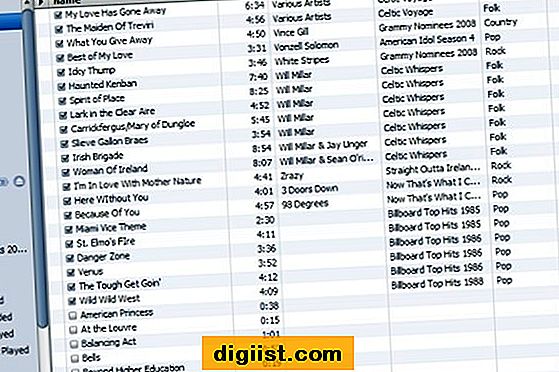
Din iPod Nano kommer att visas i den vänstra kolumnen på din iTunes-skärm. På huvuddelen av skärmen kan du se ditt iTunes-bibliotek. Bredvid varje sångtitel finns en ruta med en bock i. Klicka med musen på rutorna efter de låttitlar du inte vill ha på din iPod Nano.
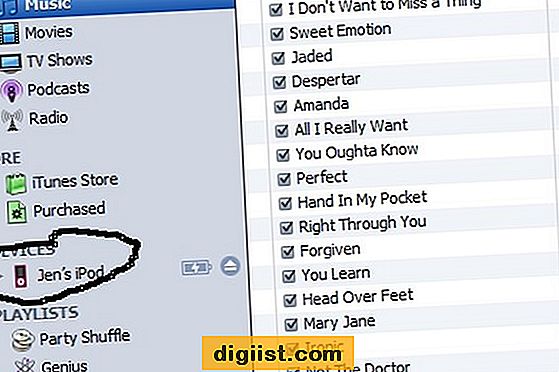
Dubbelklicka på din iPod Nano-ikon i vänster sidofält under rubriken "Enheter".

När din iPod Nano-meny kommer upp på iTunes-huvudskärmen, se till att du är på fliken "Musik". Se till att rutan "Synkronisera musik" är markerad. Klicka på cirkeln med "Alla låtar och spellistor". Klicka sedan på knappen "Synkronisera" i det nedre högra hörnet. Låtarna du vill ta bort från din iPod Nano tas bort och bara de låtar du vill ha kvar.
Om du vill lägga till fler låtar på din iPod Nano klickar du på låtarna du vill lägga till (efter att du har klickat för att avmarkera de du vill ta bort) innan du synkroniserar din iPod Nano med iTunes.
Objekt du behöver
Dator (bärbar eller stationär)
iTunes med låtar laddade på den
iPod Nano
USB-kabel för iPod Nano





